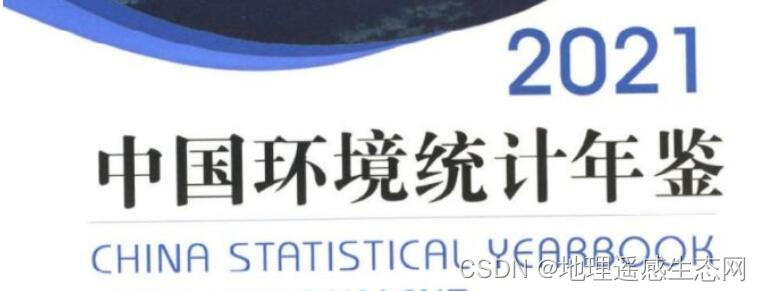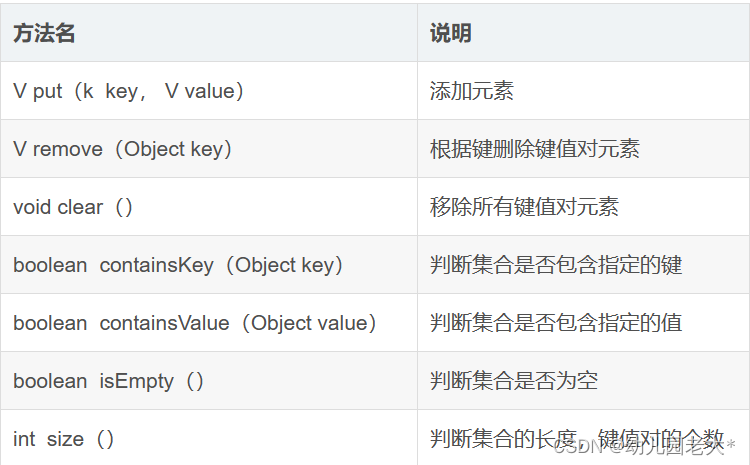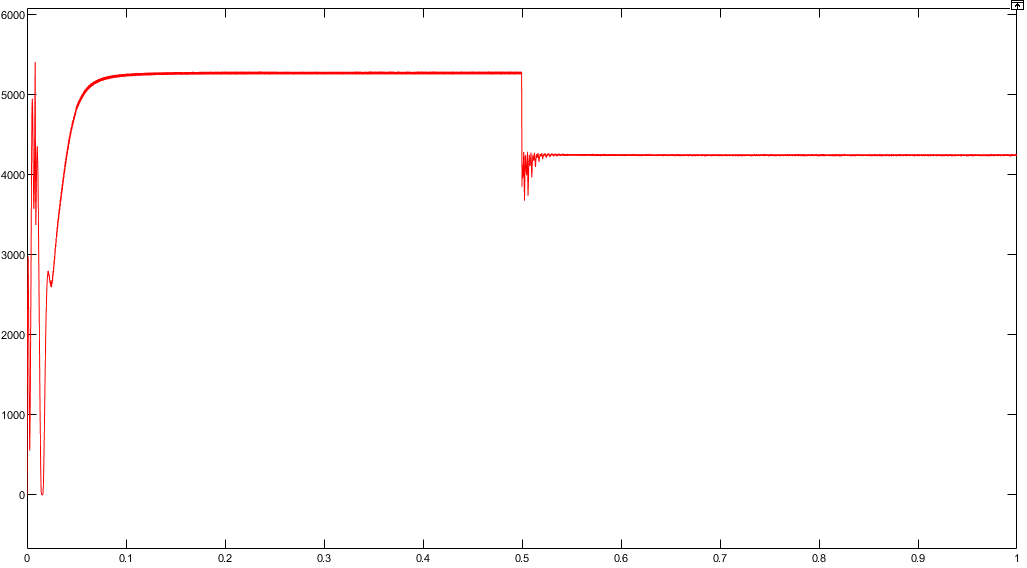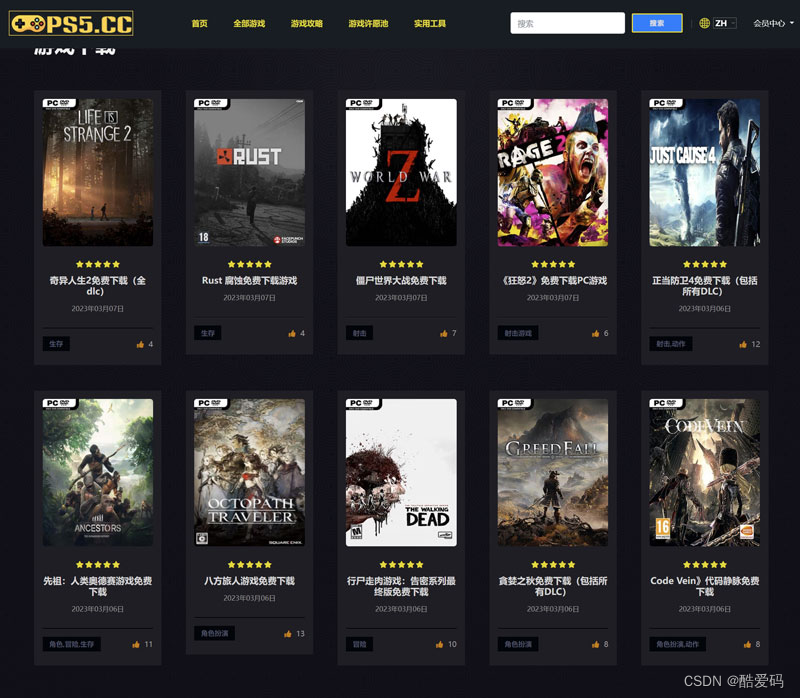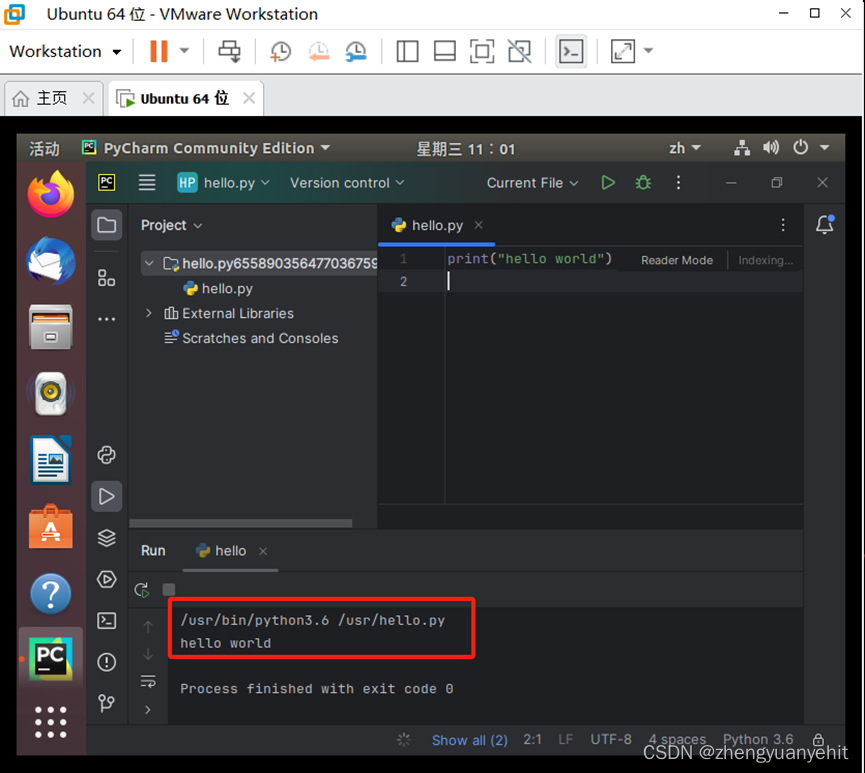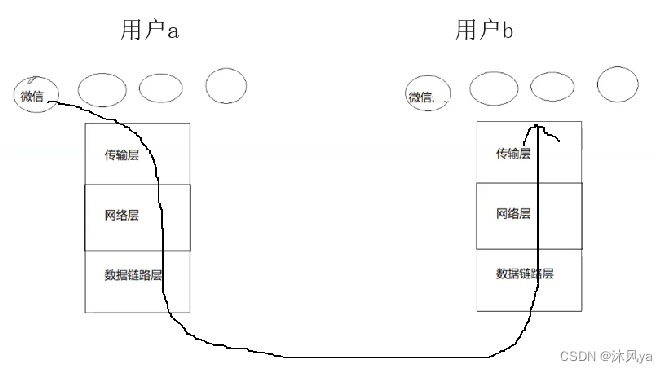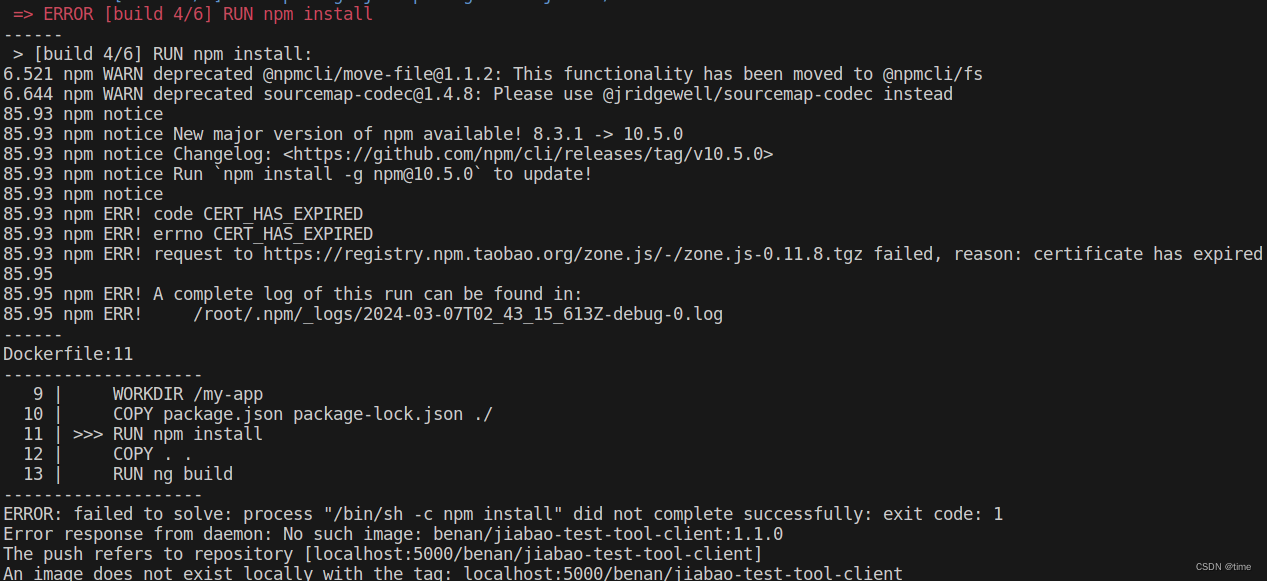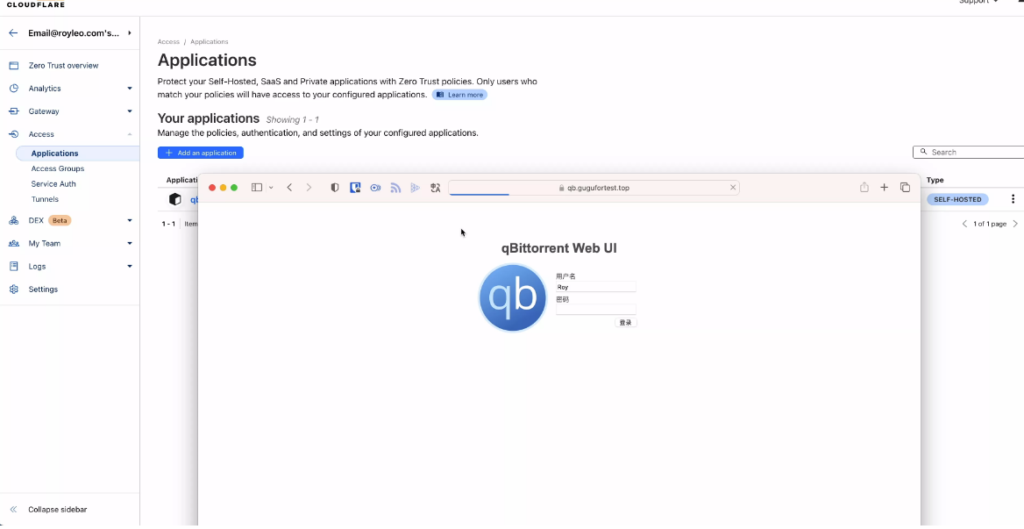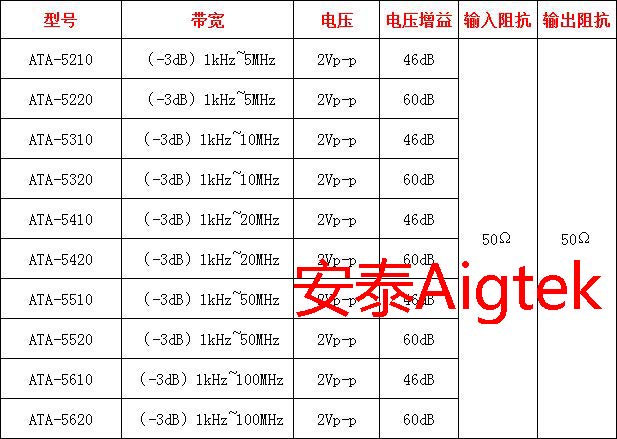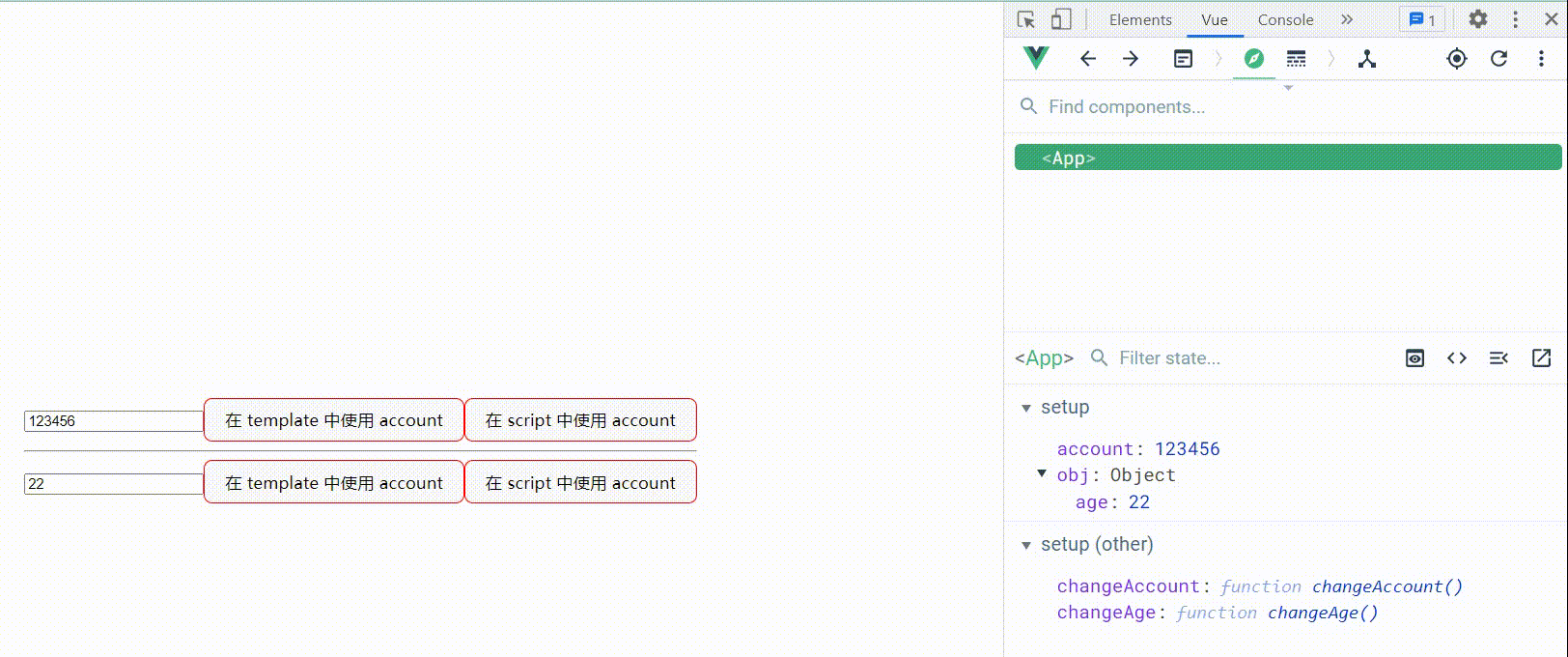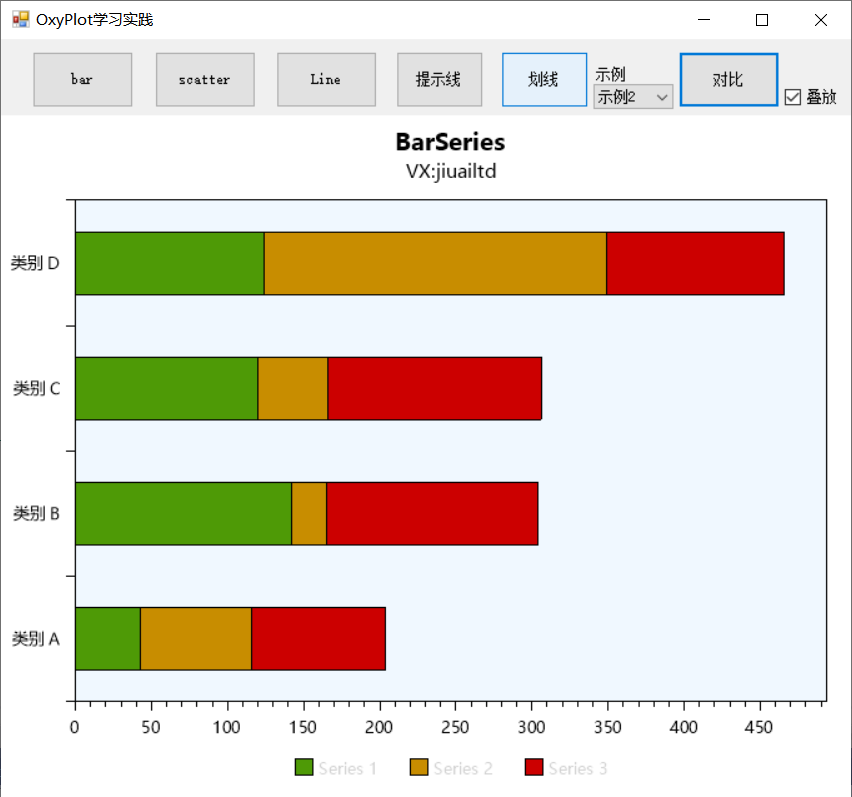在大数据处理与信息抽取领域中,Word文档是各类机构和个人普遍采用的一种信息存储格式,其中包含了大量的结构化和半结构化数据,如各类报告、调查问卷结果、项目计划等。这些文档中的表格往往承载了关键的数据信息,如统计数据、项目进度、研究成果等。然而,手动从大量的Word文档中逐一摘取并整理这些表格不仅耗时费力,且易出错,无法满足高效、准确的数据利用需求。因此,利用编程实现批量提取Word文档中的表格成为了一种必要且高效的解决方案。Python作为一种功能强大、易学易用的编程语言,可以有效地实现这一目标,极大地提升数据采集和预处理的工作效率,同时也为后续的数据分析和应用提供强有力的支持。本文将介绍如何使用Python实现对Word文档中表格的提取。
文章目录
- 提取Word文档表格并保存为Excel工作表
- 提取Word文档表格并保存为CSV文件
本文所使用的方法需要用到Spire.Doc for Python,可从官网获取。如果是将表格保存到Excel工作表,则还需要用到Spire.XLS for Python。
提取Word文档表格并保存为Excel工作表
读取Word文档中的表格并写入Excel工作簿需要同时用到这两个库。以下是操作步骤:
- 创建 Document 和 Workbook 对象。
- 使用 Document 类的 LoadFromFile() 方法载入指定路径下的 Word 文档。
- 清除 Workbook 中的所有工作表。
- 遍历加载的 Word 文档中的所有节(Sections)。
- 在每个节中,遍历其包含的所有表格(Tables)。
- 对于每一个表格,创建一个新的 Excel 工作表,并根据表格索引为其命名。
- 遍历表格中的每一行(Rows),并获取当前行对象。
- 再次遍历该行中的所有单元格(Cells),获取单元格对象。
- 对于每个单元格,将其包含的段落内容合并为一个字符串(cellText)。
- 使用 Workbook 的工作表对象的 SetCellValue() 方法将合并后的单元格文本内容写入到对应的工作表中。
- 完成所有表格数据的写入后,使用 Workbook 的 SaveToFile() 方法将 Excel 数据保存到指定路径。
代码示例:
from spire.doc import *
from spire.doc.common import *
from spire.xls import *
from spire.xls.common import *
# 创建Document对象
doc = Document()
# 载入Word文档
doc.LoadFromFile("示例.docx")
# 创建Workbook对象
wb = Workbook()
wb.Worksheets.Clear()
# 遍历文档中的节
for i in range(doc.Sections.Count):
# 获取一个节
section = doc.Sections.get_Item(i)
# 遍历节中的表格
for j in range(section.Tables.Count):
# 获取一个表格
table = section.Tables.get_Item(j)
# 创建一个工作表
ws = wb.Worksheets.Add(f"表 {(j + 1)}")
# 将表格数据写入工作表
for row in range(table.Rows.Count):
# 获取一行
tableRow = table.Rows.get_Item(row)
# 遍历一行中的单元格
for cell in range(tableRow.Cells.Count):
# 获取一个单元格
tableCell = tableRow.Cells.get_Item(cell)
# 获取单元格的内容
cellText = ""
for paragraph in range(tableCell.Paragraphs.Count):
paragraph = tableCell.Paragraphs.get_Item(paragraph)
cellText = cellText + paragraph.Text
# 将单元格的内容写入工作表
ws.SetCellValue(row + 1, cell + 1, cellText)
wb.SaveToFile("output/Word表格写入Excel.xlsx", FileFormat.Version2016)
doc.Close()
wb.Dispose()
提取结果

提取Word文档表格并保存为CSV文件
CSV文件以文本的文件的形式储存表格数据,因此,我们可以直接使用Spire.Doc for Python提取Word文档中的表格数据并写入到CSV文件。以下是操作步骤:
- 创建 Document 对象。
- 使用 Document 类的 LoadFromFile() 方法载入指定路径下的 Word 文档。
- 遍历载入的 Word 文档中的所有节(Sections)。
- 在每个节内,进一步遍历其包含的所有表格(Tables)。
- 对于每个表格,生成对应的 CSV 文件名,并以写模式打开这个文件,设置编码为 UTF-8 并开启新行模式。
- 创建 csv.writer 对象用于写入 CSV 文件内容。
- 根据表格的列数动态生成 CSV 文件的标题行(列名),并用 writerow() 方法写入到CSV文件中。
- 遍历当前表格的每一行(Rows),获取当前行对象。
- 对于每一行中的每个单元格,只提取第一个段落的文本内容,形成一行的数据列表。
- 使用 csv.writer 对象的 writerow() 方法将这一行的数据列表写入到对应的 CSV 文件中。
- 在完成一个表格的所有数据写入后,关闭已打开的 CSV 文件。
- 继续处理下一个表格,直至遍历完所有表格。
import csv
from spire.doc import *
# 创建Document对象
doc = Document()
# 载入Word文档
doc.LoadFromFile("示例.docx")
# 遍历文档中的节
for i in range(doc.Sections.Count):
# 获取一个节
section = doc.Sections.get_Item(i)
# 遍历节中的表格
for j in range(section.Tables.Count):
# 获取一个表格
table = section.Tables.get_Item(j)
# 创建CSV文件名并打开文件
csv_file_name = f"output/CSV/表_{(j + 1)}.csv"
with open(csv_file_name, 'w', newline='', encoding='utf-8') as csvfile:
writer = csv.writer(csvfile)
# 遍历表格中的每一行
for row in range(table.Rows.Count):
# 获取一行
tableRow = table.Rows.get_Item(row)
# 读取一行中的单元格内容,只取每个单元格的第一个段落
row_data = [tableRow.Cells.get_Item(cell).Paragraphs[0].Text for cell in range(tableRow.Cells.Count)]
# 将单元格内容写入CSV文件
writer.writerow(row_data)
doc.Close()
提取结果:

以上内容讲述了如何通过Python提取Word文档中的表格,并转换为Excel工作表或CSV文件。
Spire.Doc for Python还支持许多其他功能,请前往Spire.Doc for Python教程查看。
申请免费许可